怎么在电脑上安装PS修图?
溜溜自学 平面设计 2022-10-21 浏览:688
大家好,我是小溜,在电脑上安装软件,对于大多数经常使用电脑的人来讲,应该是件简单的事,不过还是有些人不知道具体如何安装,比如,软件PS安装过程中需要注意哪些?怎样安装PS修图软件?下面给需要的人分享下,多端操作方法一致,具体步骤如下。
想了解更多的“PS”相关内容吗?点击这里免费试学PS课程>>
工具/软件
硬件型号:戴尔DELL灵越14Pro
系统版本:Windows10
所需软件:PS CS6
方法/步骤
第1步
打开电脑浏览器,百度搜索“PS”进入如图。
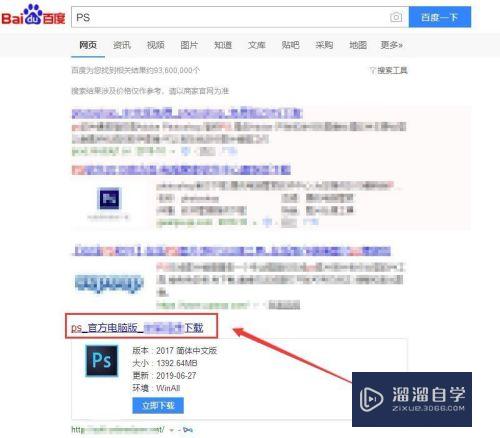
第2步
在页面中,选择“本地下载”。
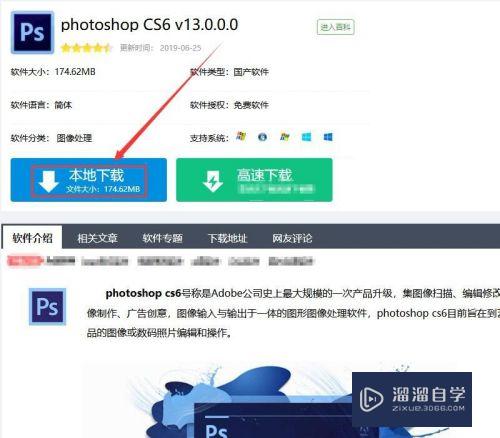
第3步
找到“其他地址”点击下面任意一个即可,如图所示。
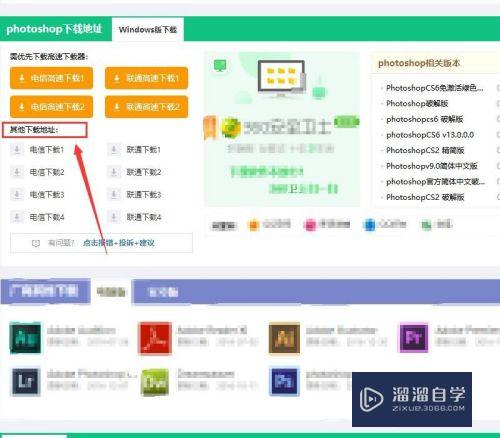
第4步
选择文件保存的位置,这里我们选为桌面便于查找,点击“下载”。
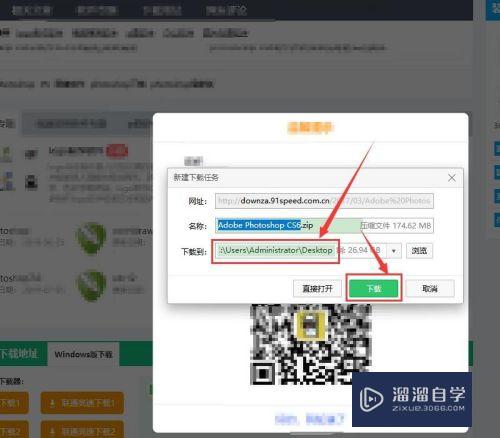
第5步
找到已下载的文件,点击鼠标右键,选择“解压到Adobe Photoshop CS6”等待解压完成。
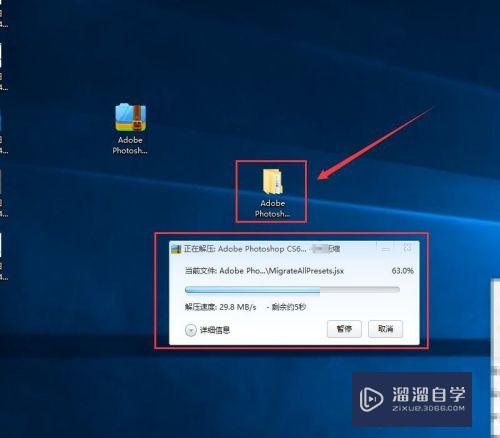
第6步
接着,我们双击运行“QuickSetup”选择语言为“简体中文”点击“安装”如图。
第7步
最后,我们可以查看到,已在桌面创建了图标,并且可以正常使用,PS修图软件安装完成。
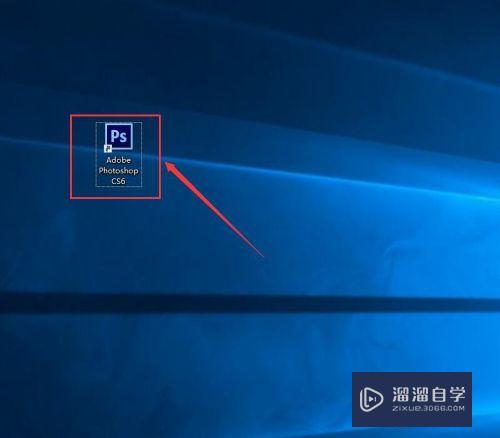
总结:
1.打开电脑浏览器,百度搜索“PS”进入如图。
2.在页面中,选择“本地下载”。再找到“其他地址”点击任意一个即可。
3.选择保存路径,这里选为桌面,点击“下载”。
4.找到已下载的压缩包,点击鼠标右键,选择“解压到Adobe Photoshop CS6”等待解压完成。
5.接着,我们双击运行“QuickSetup”选择“简体中文”点击“安装”。
6.最后,我们可查看到,已在桌面创建了图标,并且可以正常使用,PS修图软件安装完成。
注意/提示
好啦,本次小溜为大家分享的“怎么在电脑上安装PS修图?”就到这里啦,如果恰好对你有用的话记得点赞哦!本站会持续分享更多实用的内容,以及相关的学习课程,需要的朋友快多多支持溜溜自学吧!
相关文章
距结束 06 天 12 : 24 : 46
距结束 00 天 00 : 24 : 46
首页








